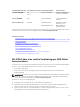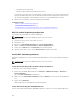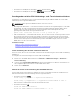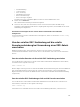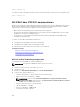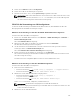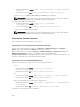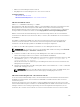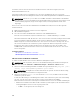Users Guide
verwenden, wenn Sie den SSH-Client nicht installieren können oder davon ausgehen, dass Ihre
Netzwerkinfrastruktur sicher ist.
Verwenden Sie Open Source-Programme, wie z. B. PuTTY oder OpenSSH, die SSH- und Telnet-
Netzwerkprotokolle auf einer Management Station für die Verbindungsaufnahme mit iDRAC unterstützen.
ANMERKUNG: Führen Sie OpenSSH über einen VT100- oder ANSI-Terminalemulator auf Windows
aus. Wenn Sie OpenSSH an der Windows-Befehlseingabe ausführen, können Sie nicht auf den vollen
Funktionsumfang zugreifen (einige Tasten reagieren nicht, und einige Grafiken werden nicht
angezeigt).
Bevor Sie SSH oder Telnet für die Kommunikation mit iDRAC verwenden, müssen Sie die folgenden
Schritte ausführen:
1. BIOS für die Aktivierung der seriellen Konsole konfigurieren
2. SOL in iDRAC konfigurieren
3. SSH oder Telnet über die iDRAC-Web-Schnittstelle oder RACADM aktivieren
Client für Telnet (Schnittstelle 23)/SSH (Schnittstelle 22) <−−> WAN-Verbindung <−−> iDRAC
Durch das IPMI-basierte SOL, das das SSH- oder Telnet-Protokoll verwendet, erübrigt sich der Bedarf
an einem zusätzlichen Dienstprogramm, da die Seriell-auf-Netzwerk-Umsetzung innerhalb von
iDRAC erfolgt. Die von Ihnen verwendete SSH- oder Telnet-Konsole muss in der Lage sein, die von
der seriellen Schnittstelle des verwalteten Systems eingehenden Daten zu interpretieren und zu
beantworten. Die serielle Schnittstelle hängt sich in der Regel an eine Shell, die ein ANSI- oder
VT100/VT220–Terminal simuliert. Die serielle Konsole wird automatisch auf die SSH- oder Telnet-
Konsole umgeleitet.
Verwandte Aufgaben
SOL über PuTTY auf Windows verwenden
SOL über OpenSSH oder Telnet auf Linux verwenden
SOL über PuTTY auf Windows verwenden
So starten Sie IPMI SOL über PuTTY auf einer Windows-Management Station:
ANMERKUNG: Falls erforderlich, können Sie die Standardeinstellung für Zeitüberschreitungen für
SSH oder Telnet über Übersicht → iDRAC-Einstellungen → Netzwerk → Dienste ändern.
1. Führen Sie für die Verbindungsaufnahme zu iDRAC den folgenden Befehl aus: putty.exe [-ssh |
-telnet] <login name>@<iDRAC-ip-address> <port number>
ANMERKUNG: Die Angabe der Schnittstellennummer ist optional. Sie wird nur dann benötigt,
wenn die Schnittstellennummer neu zugewiesen wird.
2. Führen Sie den Befehl console com2 oder den Befehl connect aus, um SOL zu starten und das
verwaltete System zu starten.
Es wird eine SOL-Sitzung von der Management Station zum verwalteten System unter Verwendung
des SSH- oder des Telnet-Protokolls geöffnet. Folgen Sie zum Aufrufen der iDRAC-
Befehlszeilenkonsole der ESC-Tastensequenz. Verhaltensweisen von PuTTY und SOL-Verbindungen:
• Während Sie im Rahmen des POST auf das verwaltete System zugreifen, falls die Funktionstasten
und Keypad-Option unter PuTTY wie folgt eingestellt sind:
– VT100+ – F2 erfolgreich, F12 nicht erfolgreich
150